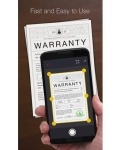
Program za skeniranje i prepoznavanje dokumenata i posjetnica za Android: Kako preuzeti i instalirati?
Morate li često nositi dokumente sa sobom? Zaboravi! Spremite sve što vam treba na svom pametnom telefonu. Da biste to učinili, morate instalirati skener.
Navigacija
Čak, unatoč visokom razvoju visoke tehnologije, jednostavni dokumenti na papiru još nisu izgubili relevantnost. Pored toga, ručni potpis i pečat na osobnom sastanku je najbolja potvrda.
Ali, ako samo originalni dokument na papiru ima zakonsku silu, a zatim proučavati njegov sadržaj, možete napraviti kopiju. A sjajno mjesto za pohranu je računalo s pristupom internetu. Jedini nedostatak je što je potrebno unaprijed digigizirati dokument, a skener možda neće biti u blizini.
Za poslovne ljude koji rade s mnogim papirnatim dokumentima, neki su programeri stvorili mobilne skenere. Ovi mali uređaji mogu brzo napraviti kopiju formata A4 i u dobroj kvaliteti. Ali takvi su uređaji uobičajeni među uskom kategorijom ljudi, jer mogu skenirati samo pojedinačne listove.
Stoga je za rijetko skeniranje kuće bolje koristiti kameru na pametnom telefonu. Iako se bilo koja kamera može nositi s ovim zadatkom, ali naš je telefon gotovo uvijek pri ruci.
opće informacije
Za pametne telefone s Android OS -om u aplikacijskoj trgovini možete pronaći mnogo različitih mobilnih skenera. Glavni zadatak svakog od njih je snimiti fotografiju dokumenta i spremiti je u PDF ili JPEG format. U pravilu se za to koristi sistemska komora, iako neki programi imaju svoje s dodatnom funkcionalnošću.
Nakon snimanja fotografije, ponudit će vam se funkcionalnost za podešavanje skeniranja - okretanje, obrezivanje, promjenu pozadine, postavljanje kontrasta i boje i tako dalje. Nakon završetka rada s izgledom dokumenta, on se može smjestiti u oblak, na primjer, Google Docs, SkyDrive, Evernote i tako dalje.
Nažalost, nemaju sve aplikacije takve funkcije. Naravno, svaki može stvoriti kopiju i poslati je poštom, ali ako postoje neki dijelovi, postaje zaista prikladno koristiti aplikaciju. Jedina karakteristična značajka svih prijava je plaćanje, odnosno kako bi se dobile više funkcija i mogućnosti plaćanja. To uključuje visoku kvalitetu slike, snimanje bez ograničenja na stranicama, skeniranje „paketa“ dokumenata, mogućnost preuzimanja na poslužitelj i tako dalje.
Skener
Ova je aplikacija jedna od najboljih u svom polju. Svoju popularnost duguje jednostavnom i razumljivom sučelju, dobroj obradi i širokoj funkcionalnosti čak i u besplatnoj verziji.

U glavnom prozoru možete vidjeti slike razbacane oznakama. Njihov set može se uređivati \u200b\u200bputem dispečera: Dodajte, uklonite ili promijenite mjesto. U prisutnosti velikog broja slika, zahvaljujući oznakama, potraga za potrebnim dokumentima postaje mnogo lakša.
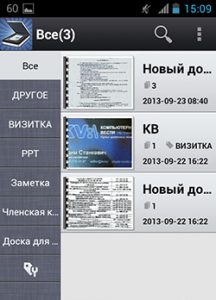
Učitavanje dokumenata
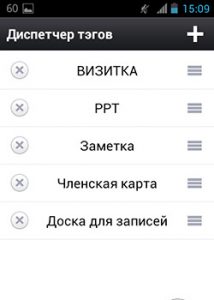
Skeniranje dokumenata
Ako imate pristup Internetu, CamScanner će vam ponuditi da istovarite spremni -napravite slike u jedan od prostora za pohranu u oblaku, ali postoji jedna nijansa. Evernote i SkyDrive Storage dostupni su za upotrebu samo sedam dana.
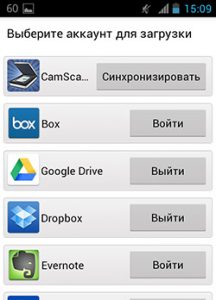
Naravno, nema toliko postavki za aplikacije, dat ćemo samo glavne opcije: automatsko obrezivanje prilikom skeniranja dokumenata s „paketima“, visoke kvalitete gotovih dokumenata, mogućnost odabira aplikacije za korištenje kamere i automatskog poboljšanja Slike. Iako, čak i ako ste napravili paket s automatskom obradom, uvijek možete vidjeti originalnu sliku i konfigurirati način na koji vam je potreban.
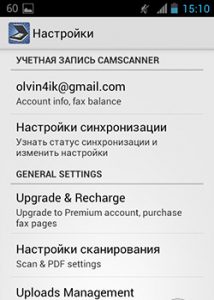
Camscanner za Android
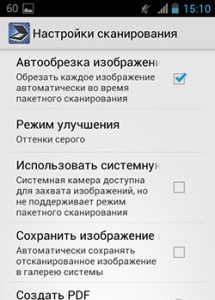
Kako koristiti CamScanner za Android?
Camscanner prema zadanim postavkama koristi aplikaciju za kameru. Od standardnih se razlikuje od mogućnosti uključivanja mreže, korištenja elektroničke "razine" i prisutnosti prebacivanja načina paketa na uobičajeni. Nažalost, zvuk zatvarača ne može se isključiti. Također možete aktivirati sistemsku kameru u postavkama, ali tada neće biti moguće koristiti snimanje paketa.
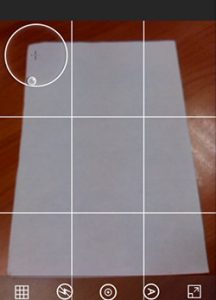
Kako skenirati dokument na CamScanner za Android?
Aplikacija ima postupak podrezanog iznosa. U pravilu se granice dokumenata određuju sama prijava, a gotovo uvijek bez pogrešaka.
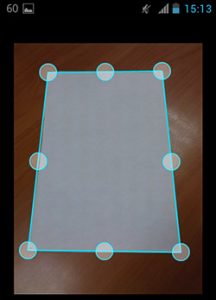
Kampiranje granica u aplikaciji Camscanner za Android
Nakon toga započinje ne manje važna faza - obrada. Najbolje svojstvo bilo kojeg mobilnog skenera je mogućnost slanja rezultirajuće kopije na ispis. Preporučuje se to bez posebnog opterećenja na uloškom pisača. Da biste to učinili, očistite pozadinu slike od viška. Uključite način rada "B/B dokument" A Camscanner će savršeno ispuniti svoj zadatak.
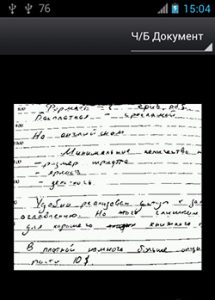
Za razliku od nekih analoga skenera CAM -a, ima funkciju snimanja paketa. Ali postoji nedostatak. Svaka PDF datoteka prima vodeni žig, koji se uklanja samo u plaćenoj verziji.
Usput, CamScanner podržava optičko prepoznavanje teksta (OCR). No, kao što je praksa pokazala, samo je ruski podržan s jezika, a također i da je tekst prepoznat, slika bi trebala imati najviše kvalitete. Stoga je za ove svrhe bolje koristiti Google Drive ili druge aplikacije treće -tradicije.
Kako raditi s CAM skenerom?
Radni prozor ima dvije zone. Glavni je namijenjen pokretanju novog skeniranja. Sa strane je ploča s oznakama koje se mogu koristiti za različite dokumente. U posljednjem odlomku postoji postavka oznaka na kojoj možete ukloniti nepotrebne riječi tako da aplikacija bude što prikladnija.
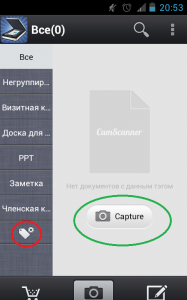
Glavni zaslon Camscannera
U gornjem dijelu nalazi se ikona pretraživanja i dodatnih postavki. Potonje ima mnogo različitih funkcija. Ovdje možete konfigurirati skeniranje, automatsku obradu, a također navesti put na kojem će se dokument spremiti. Postavke također imaju funkciju sinkronizacije s drugim uređajima, kao i pohranu u oblaku gdje će se pohraniti gotovi dokumenti. Sve se sprema u PDF ili JPG formatu.
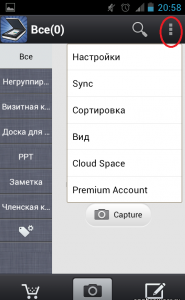
Kontekstualni izbornik Camscanner
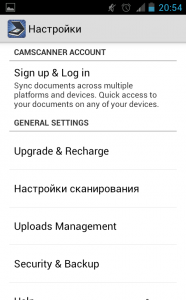
Kako konfigurirati CamScanner?
Kako skenirati dokument?
U glavnoj zoni kliknite "Uhvatiti" S ikonom kamere. Zatim možete odabrati fotografiranje dokumenta o obradi ili uređivati \u200b\u200bspremnu sliku iz galerije. Ako želite fotografirati dokument ili njegov dio, samo unesite kameru na željeni objekt i pritisnite tipku za snimanje. Program će odrediti granice s kojima se možete složiti ili napraviti svoje.
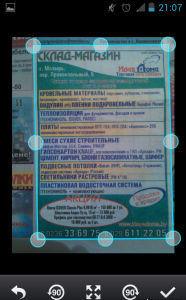
Camscanner Auto -grading
CamScanner će biti obrezan fotografijom koja se može uređivati \u200b\u200bputem gumba Postavke. Kad se dokument spremi, bit će spreman u glavnoj zoni.

Postavke Camscannera
Odabrati "Način paketa" Za snimanje nekoliko dokumenata koji se automatski pohranjuju s mogućnošću obrade. U takvoj situaciji imat ćete dokument na nekoliko stranica.
Svaki novi dokument može se prenijeti, prenijeti u određenu grupu, postaviti oznake i poslati naljepnicu na glavni zaslon. Dokumente se mogu poslati na ispis, pohranom faksa ili oblaka, gdje će biti onoliko koliko vam treba.
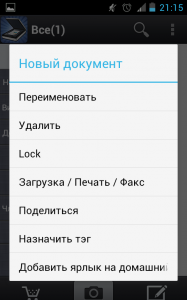
Izbornik camscanner
Dakle, ovaj je program neophodan za rad s dokumentacijom, što će biti korisno za učenike, školarce, poslovne ljude i tako dalje. Sada ćete uvijek imati mali skener sa sobom.
